30 schnelle iOS-Verknüpfungen, die Ihr Leben tatsächlich einfacher machen
Veröffentlicht: 2025-10-10iOS-Verknüpfungen sind eine der am meisten unterschätzten Funktionen, von denen viele annehmen, dass sie nur für Power-User gedacht sind. In den meisten Fällen sind diese Verknüpfungen weitaus nützlicher als die ausgefallenen KI-Funktionen Ihres Telefons. Mit den Verknüpfungen können Sie neue Funktionen freischalten, Aufgaben automatisieren und mehr.
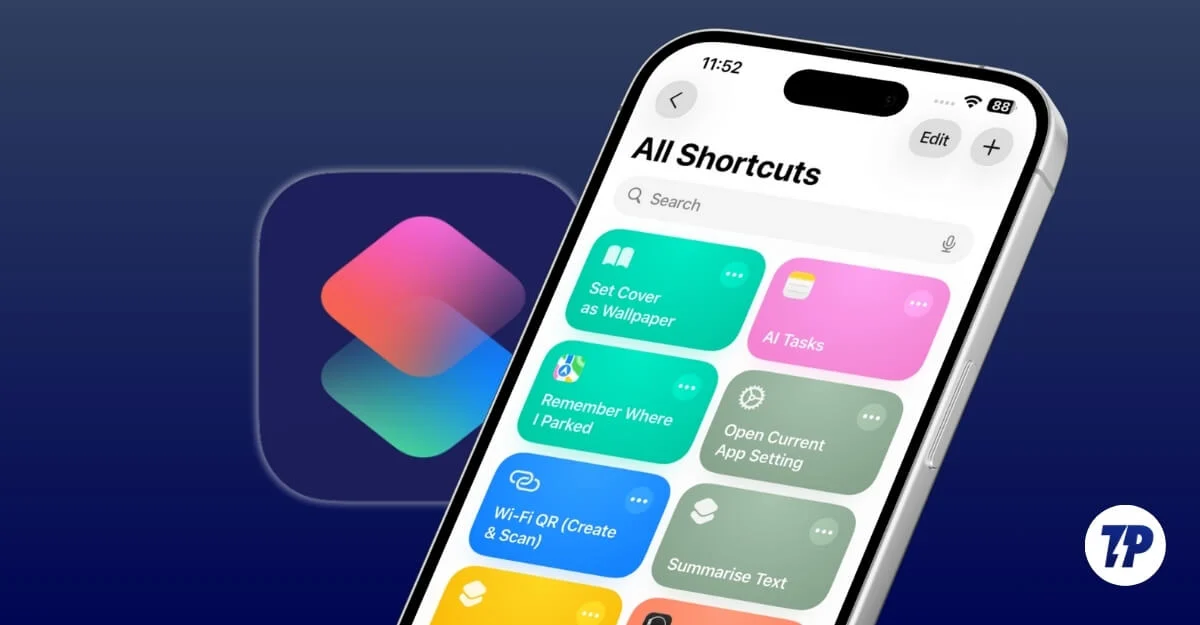
Wenn Sie ein iPhone besitzen, finden Sie hier die 30 nützlichsten Verknüpfungen, die Sie Ihrer Bibliothek hinzufügen und neue Funktionen freischalten können. Denken Sie daran, dass für einige dieser Verknüpfungen ein iPhone 15 Pro oder neuer mit Apple Intelligence-Unterstützung erforderlich ist. Wir haben die Anforderungen gekennzeichnet, damit Sie sie leichter finden können.
Inhaltsverzeichnis
30 nützliche iOS-Verknüpfungen, die Sie verwenden sollten
Laden Sie X-Videos (Twitter) mit einem Fingertipp herunter
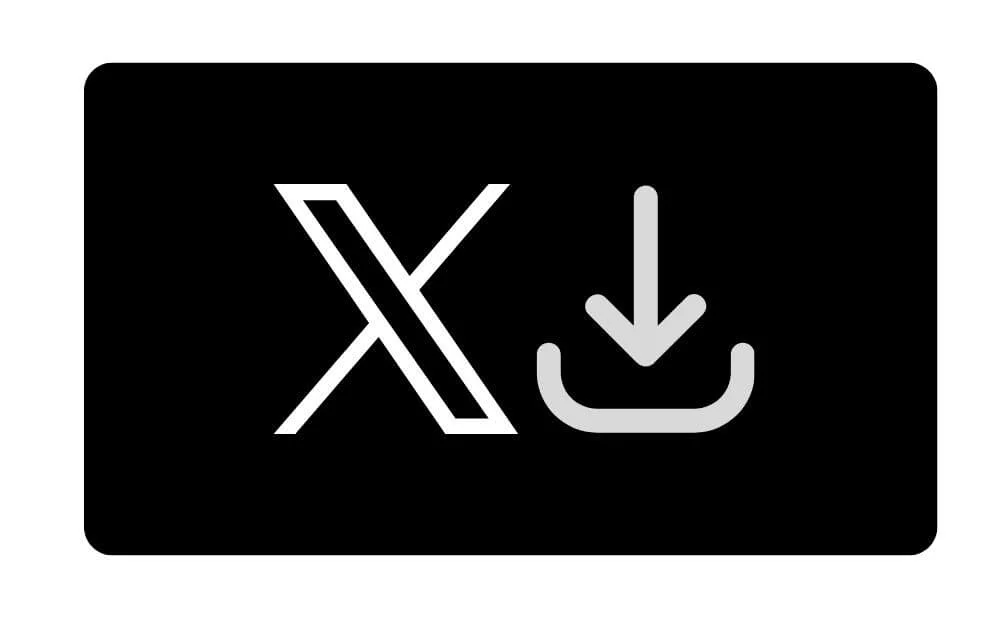
Wenn Sie Twitter (X)-Videos häufig offline speichern, kann diese Verknüpfung sehr praktisch sein. Jetzt können Sie den Post-Link direkt mit der App teilen und mit dem Herunterladen von Twitter-Videos beginnen, ohne zu einer Twitter-Downloader-Website navigieren und Links zwischen Websites kopieren und einfügen zu müssen.
Sie können dies auch zum Schnellfreigabemenü auf Ihrem iOS-Gerät hinzufügen und mit dem Herunterladen von Videos beginnen.
Laden Sie die Verknüpfung herunter
Protokollieren Sie Wasser in einem Wasserhahn mit Erinnerungen
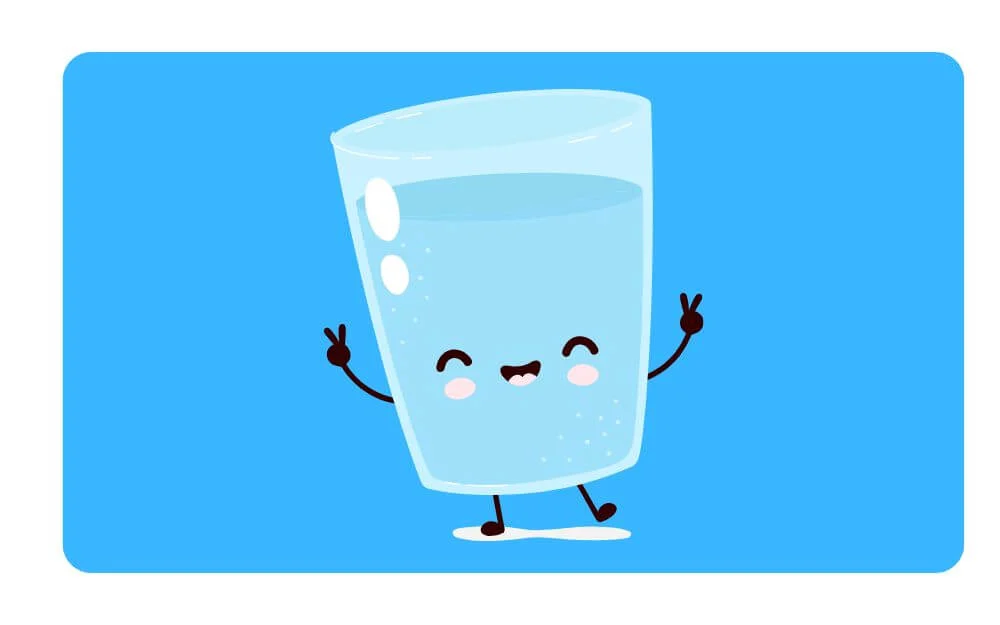
Ich verwende eine Wassererinnerung, um die Wasseraufnahme im Auge zu behalten. Wenn Sie ein iPhone verwenden, können Sie einfach diese Verknüpfung installieren und Ihre Flüssigkeitszufuhr im Auge behalten. Besonders in dieser hektischen Welt vergisst man leicht die Wasseraufnahme, was zu großen gesundheitlichen Problemen führen kann.
Während Sie mit den meisten Apps von Drittanbietern die Wasseraufnahme protokollieren können, sind hierfür häufig mehrere Schritte erforderlich, was zu mehr Reibung führt und die Wahrscheinlichkeit verringert, dass Benutzer die App verwenden. Ich war persönlich mit diesem Problem konfrontiert.
Glücklicherweise lässt sich diese iOS-Verknüpfung einfach zum Startbildschirm hinzufügen und darauf tippen, um Ihre Wasseraufnahme zu protokollieren. Darüber hinaus können Sie es auch anpassen, um Ihnen Erinnerungen zu senden, die ML-Aufnahme anzupassen und vieles mehr.
Laden Sie die Verknüpfung herunter
Mit dem 2-Minuten-Spotify-Timer macht das Zähneputzen Spaß
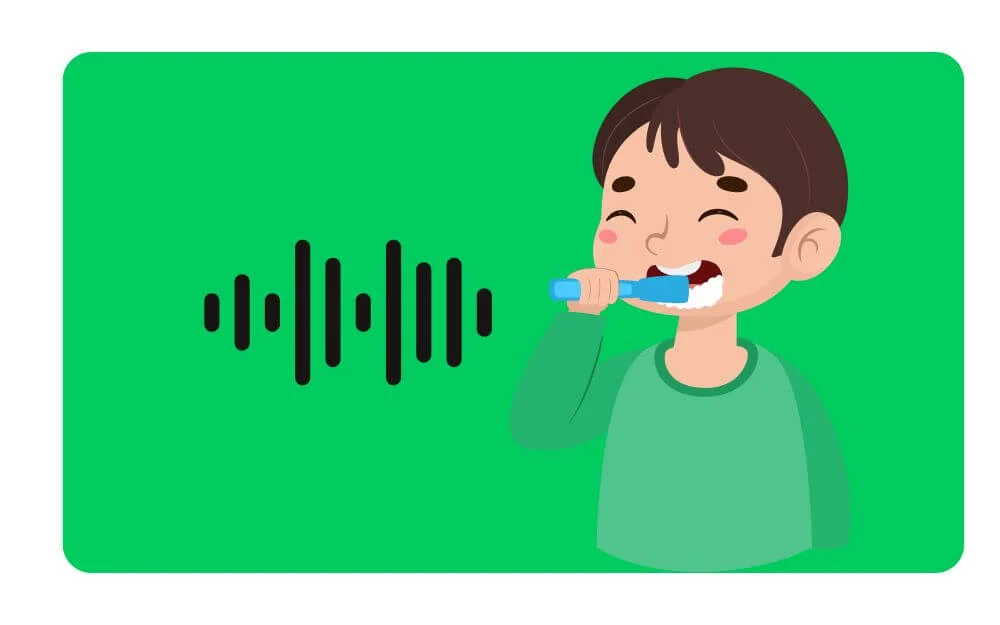
Wenn Sie Kinder haben, kann diese Abkürzung Ihren Kindern helfen, ihre Zähne richtig zu putzen, und sorgt außerdem für unterhaltsame Beschäftigung. Die Verknüpfung stellt eine Verbindung zu Ihrem Spotify-Konto her und beginnt mit der Wiedergabe eines 2-minütigen Songs.
Sie können Ihre Kinder bitten, mit dem Zähneputzen zu beginnen, wenn das Lied abgespielt wird, und aufzuhören, wenn das Lied aufhört. Das macht nicht nur Spaß, sondern regt Ihre Kinder auch dazu an, eine Putzroutine zu entwickeln. Hier erfahren Sie, wie Sie es verwenden können.
Laden Sie die Verknüpfung herunter
Teilen Sie Ihre voraussichtliche Ankunftszeit mit einem Fingertipp mit Ihrer Familie
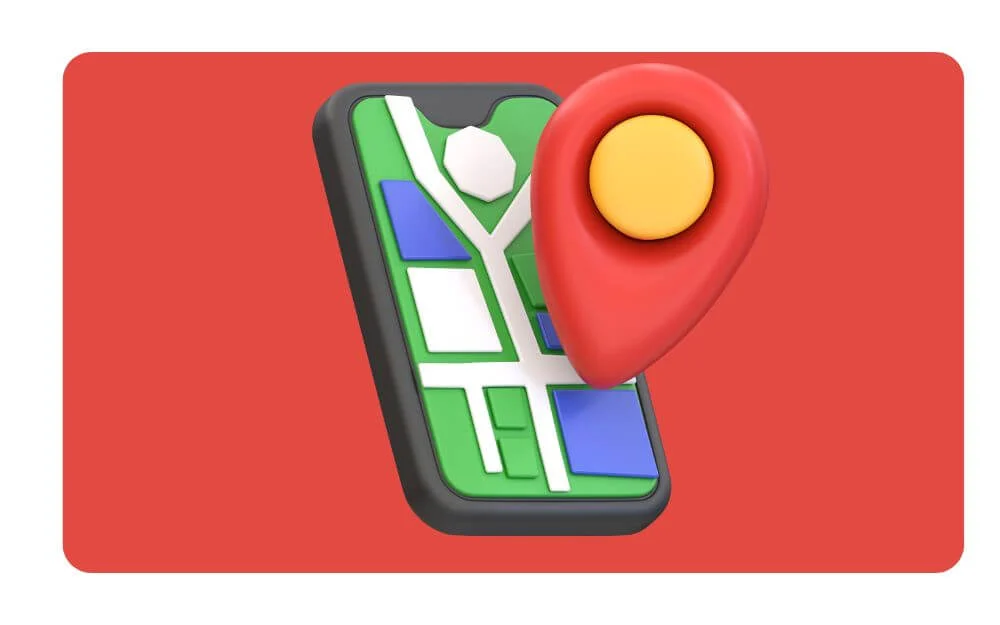
Wenn Sie häufig reisen oder Ihr Kind von zu Hause zur Schule geht, kann diese einfache Abkürzung sehr praktisch sein. Mit einem einzigen Fingertipp können Sie ganz einfach Ihre voraussichtliche Ankunftszeit mit Ihren Lieblingskontakten teilen. Die Verknüpfung unterstützt sowohl E-Mail als auch Nachrichten.
Laden Sie die Verknüpfung herunter
Identifizieren Sie das Lied und laden Sie es schnell herunter
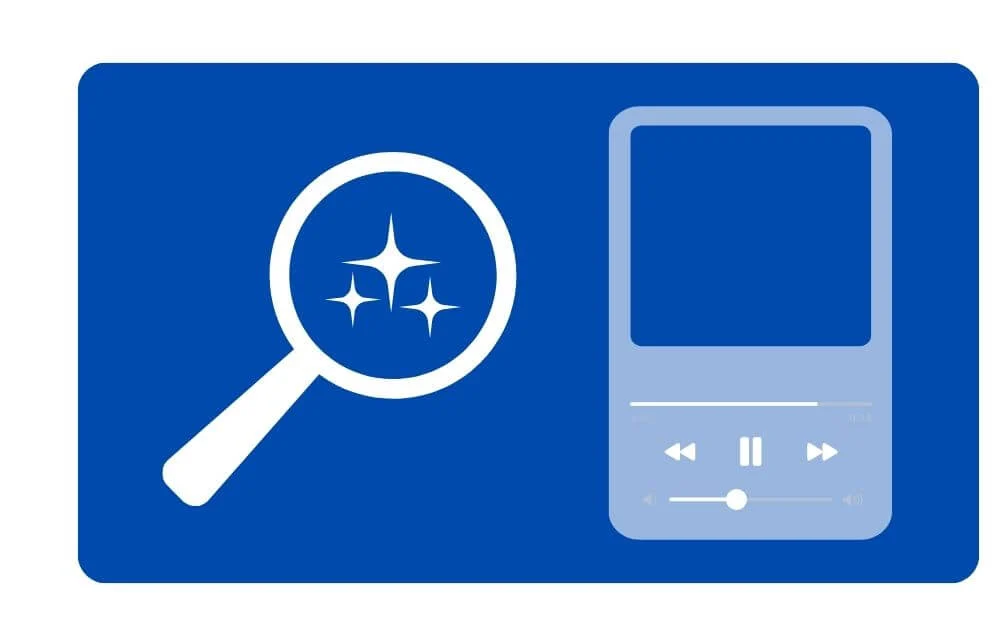
Unabhängig davon, wie viele Möglichkeiten es gibt, ist die Suche nach Liedern bisher eine der genauesten. Wenn Sie möchten, können Sie mit dieser Verknüpfung nicht nur den Song identifizieren, sondern ihn auch sofort herunterladen und offline speichern und mit Ihrer Familie oder Freunden teilen oder ihn sogar für Ihren Instagram-Beitrag verwenden.
Laden Sie die Verknüpfung herunter
Speichern Sie Spotify-Songs als MP3 zum Offline-Hören
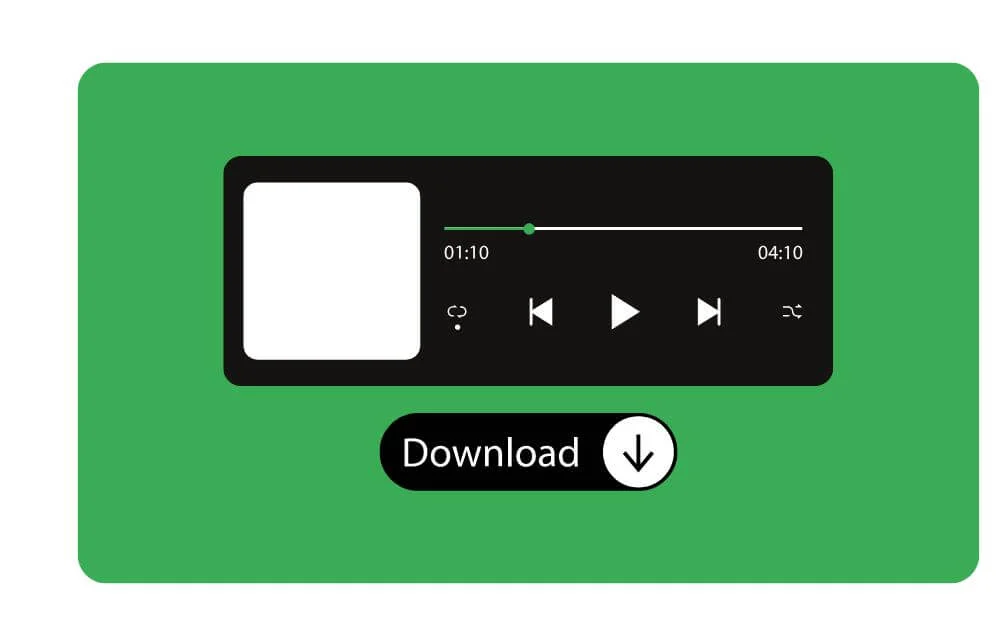
Wenn Sie häufig Spotify hören und eine Offline-Wiedergabe ohne Premium-Abonnement wünschen, können Sie Spotify-Songs ganz einfach herunterladen oder in MP3 konvertieren und auf Ihrem Gerät speichern, um sie offline anzuhören.
Das Beste daran ist, dass Sie keine externen Websites besuchen oder zwischen ihnen kopieren und einfügen müssen. Die Verknüpfung speichert das Lied offline für Sie. Das Beste daran ist, dass Sie Spotify weiterhin verwenden und Songempfehlungen erhalten können. Wenn Sie einen Song speichern möchten, senden Sie einfach den Link an die Verknüpfung, und er wird offline für Sie gespeichert. Sie können jede Offline-Musikplayer-App verwenden, um Ihre Songs für das Offline-Hören zu organisieren.
Laden Sie die Verknüpfung herunter
Verpassen Sie nie wieder einen Anruf mit automatischen Erinnerungen (für ältere iPhones) 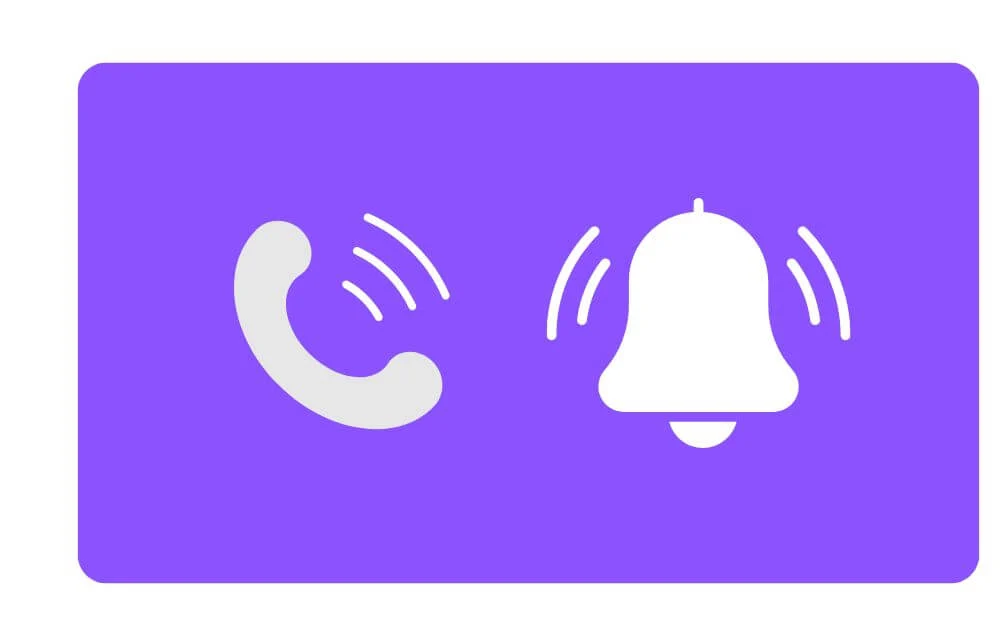
Mit iOS 20 hat Apple endlich die Möglichkeit eingeführt, Anruferinnerungen einzurichten. Wenn Sie jedoch eine ältere Version verwenden, können Sie über diese Verknüpfung dieselben Funktionen nutzen. Unabhängig davon, ob Sie eine wichtige Person, einen Freund oder eine Familie anrufen möchten, können Sie einfach die Verknüpfung verwenden, um sich daran zu erinnern, zu einem bestimmten Zeitpunkt einen Anruf entgegenzunehmen.
Sie können es auch mit anderen Verknüpfungs-Apps kombinieren, z. B. dem Senden einer automatischen Erinnerung zu einem bestimmten Zeitpunkt oder dem automatischen Senden an Ihre spezifische Telefonnummer, bevor Sie einen Anruf entgegennehmen.
Laden Sie die Verknüpfung herunter
Nachricht auf WhatsApp, ohne die Nummer zu speichern
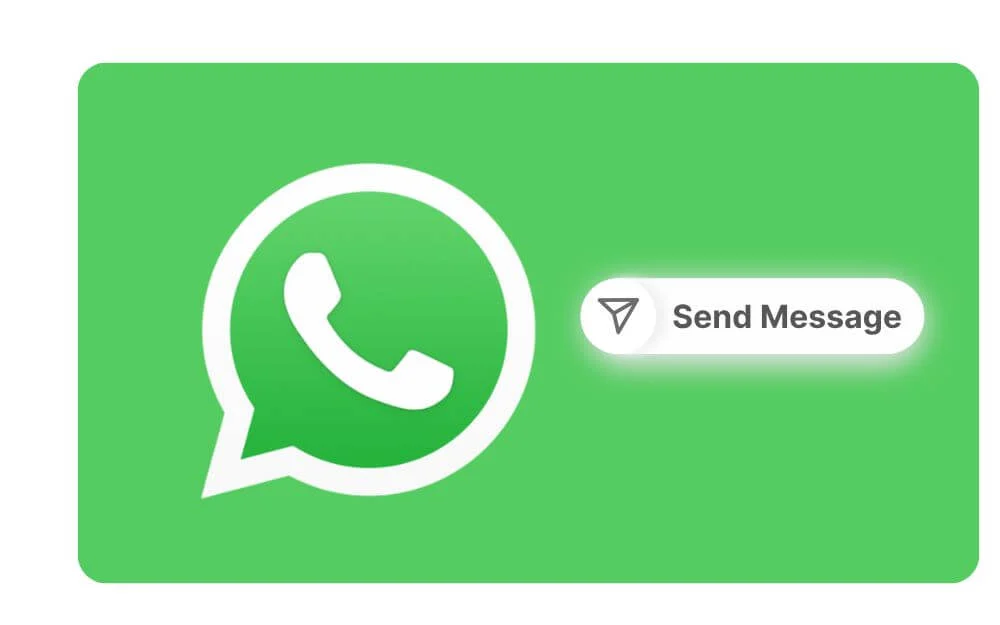
Jetzt, nach langer Zeit, können Sie endlich eine Nachricht auf WhatsApp senden, ohne die Nummer zu speichern. Früher mussten wir dafür Websites von Drittanbietern nutzen, aber jetzt bietet WhatsApp eine native Möglichkeit, Nachrichten zu versenden, ohne eine Nummer zu speichern.
Sie müssen jedoch weiterhin die Nummer manuell eingeben und auf den Chat klicken, um die Chat-Oberfläche aufzurufen und mit dem Versenden von Nachrichten zu beginnen. Mit dieser iOS-Verknüpfung können Sie jedoch direkt vom aktuellen Bildschirm Ihres Telefons aus eine Nachricht an eine bestimmte Nummer senden. Sie können die Nummer einfach mit der Verknüpfung teilen und WhatsApp wird sofort mit derselben Nummernoberfläche geöffnet, mit der Sie eine Textnachricht senden können, ohne den Kontakt oder die Nummer zu speichern.
Laden Sie die Verknüpfung herunter
Fügen Sie Ihrer Aktionstaste mit Lautstärketasten weitere Aktionen hinzu
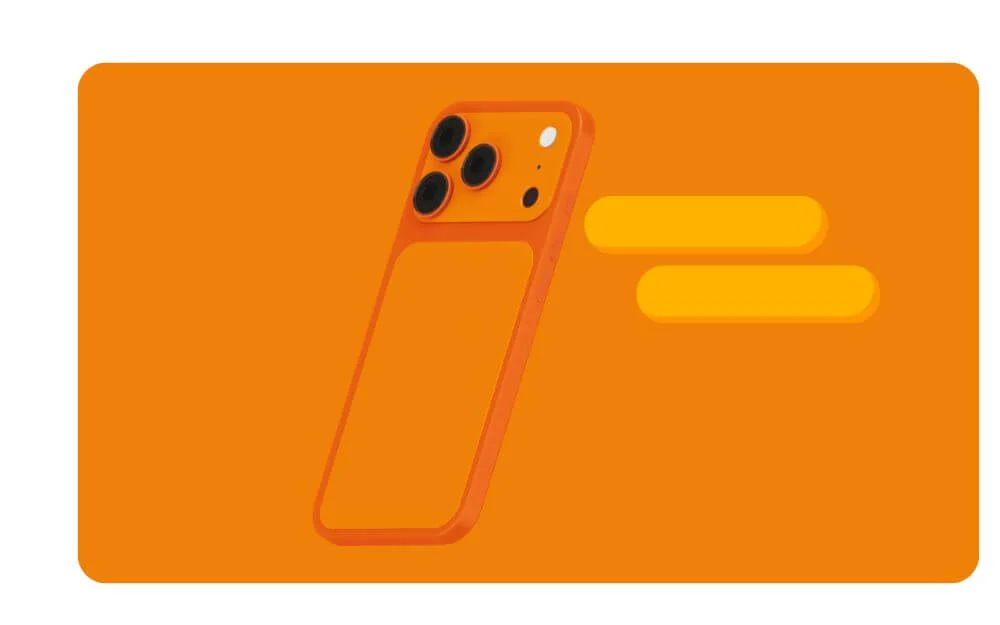
Während die Aktionstaste für die Ausführung mehrerer Verknüpfungen ausgelegt ist, kann sie schnell überfüllt sein, wenn Sie Ihrer Aktionstaste auf Ihrem iPhone mehrere Funktionen zugewiesen haben. Mit dieser Verknüpfung können Sie die Verknüpfungsmöglichkeiten erweitern. Zusammen mit der Aktionstaste können Sie die zusätzlichen Lautstärketasten auf Ihrem iPhone verwenden, um verschiedene Verknüpfungen zuzuweisen. Sie können beispielsweise die Aktionstaste + die Lauter-Taste verwenden, um die spezifische Aktion auszuführen, oder die Verknüpfung, ebenso können Sie die Aktionstaste + die Leiser-Taste verwenden, um die spezifische Aktion auszuführen Verknüpfung, auf diese Weise können Sie die Möglichkeiten erweitern.
Laden Sie die Verknüpfung herunter
Sperren Sie Ihr iPhone sofort, ohne Tasten zu drücken

Nur wenige Android-Telefone bieten eine einfache Möglichkeit, den Bildschirm durch Doppeltippen sofort zu sperren. Dies ist eine so praktische und schnelle Funktion, dass Sie nicht jedes Mal, wenn Sie Ihr Mobiltelefon ausschalten möchten, auf den Netzschalter greifen müssen.
Glücklicherweise können Sie mit der Tastenkombination zum Sperren des Bildschirms Ihr iPhone sofort sperren, indem Sie auf die Tastenkombination tippen. Nein, mit einem einzigen Tastendruck können Sie Ihr iPhone, ähnlich wie bei Android-Smartphones, mit einem einfachen Tastendruck sperren.
Laden Sie die Verknüpfung herunter
Beheben Sie langsames Internet, ohne Downloads zu stoppen
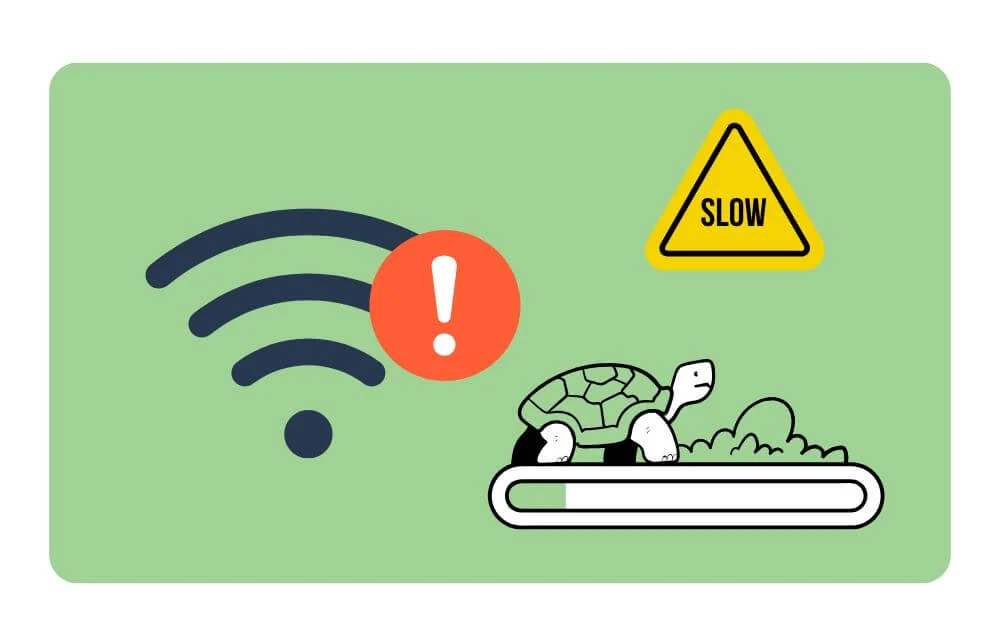
Wenn Sie mindestens einmal rund um die Uhr mit dem Internet verbunden sind, ist möglicherweise ein Netzwerkproblem aufgetreten, das einen Neustart Ihres Smartphones oder Ihres Netzwerks erforderlich macht, damit es funktioniert und das Problem behoben wird.
Wenn Sie jedoch gerade dabei sind, eine Datei herunterzuladen, kann ein Neustart Ihres Geräts oder das Ein- und Ausschalten des Flugmodus Ihre Downloads unterbrechen. Hier kann die automatische Verknüpfung zur Netzwerkaktualisierung hilfreich sein.
Wenn Sie jetzt eine langsame Internetverbindung, einen hohen Ping oder sogar instabile Verbindungen bemerken, können Sie einfach auf diese Erweiterung oder die Verknüpfung tippen. Es setzt Ihre Internetverbindung automatisch zurück, ohne die Verbindung zum Internet zu trennen.
Laden Sie die Verknüpfung herunter
Teilen Sie WLAN sicher mit einem QR-Code
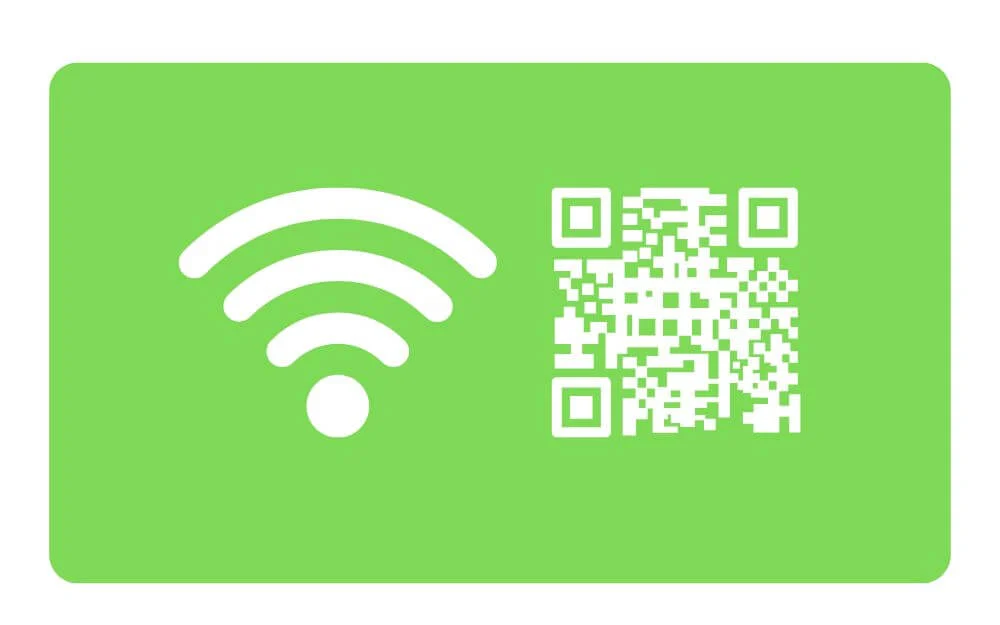
Das Teilen des WLAN-Passworts mit Ihren Gästen oder Ihren Nachbarn ist oft die mühsamste Aufgabe. Abgesehen von der Beschwerde darüber, dass das Passwort falsch ist und nicht funktioniert, kann die Weitergabe von Passwörtern auch dazu führen, dass sie Ihr WLAN dauerhaft nutzen. Aus diesem Grund können Sie jetzt Ihre WLAN-Passwörter in Form von QR-Codes teilen, sodass Ihr WLAN-Passwort für andere nicht sichtbar ist, während Sie es mit diesem bestimmten Gast teilen.
Mit dieser einfachen iOS-Verknüpfung können Sie Ihre vorhandenen WLAN-Passwörter in QR-Codes umwandeln. Außerdem können Benutzer schnell eine Verbindung zu Ihrem WLAN herstellen, indem sie denselben QR-Code auf ihrem Gerät scannen, was den gesamten Vorgang vereinfacht, ohne die WLAN-Passwörter manuell eingeben zu müssen.
Laden Sie die Verknüpfung herunter
Senden Sie einen automatischen Geburtstagswunsch
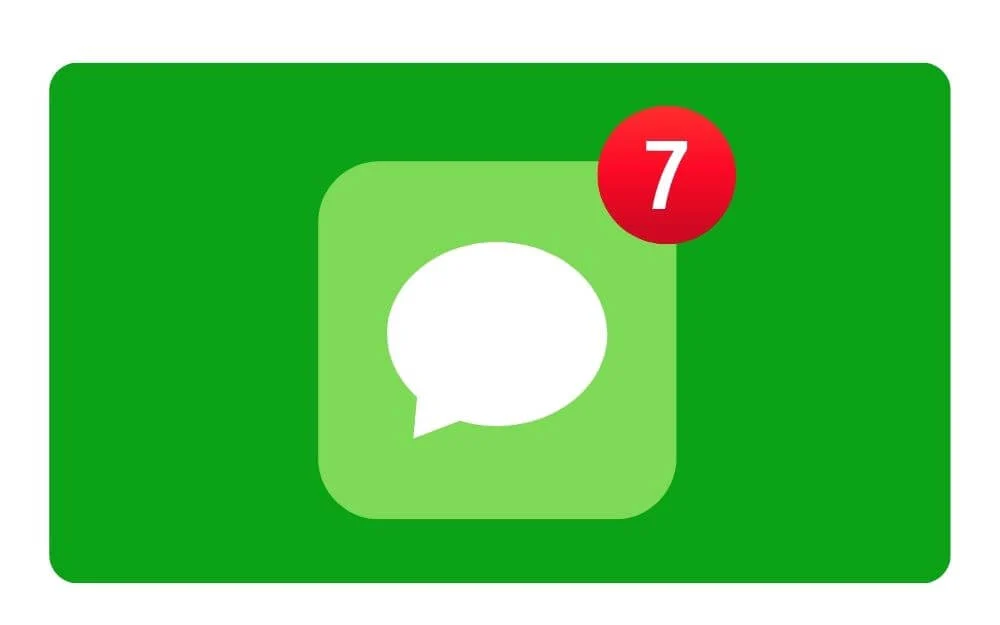
Wenn Sie jemand sind, der sich darüber beschwert hat, keine Geburtstage zu wünschen, dann ist die Verknüpfung die beste Option für Sie. Die Verknüpfung sendet automatisch Geburtstagswünsche an Ihre Kontakte, für die Sie Geburtstage hinzugefügt haben. Sie können dieselbe Nachricht auch auf WhatsApp senden und sogar eine Nachricht als Text-SMS senden.
Es funktioniert für alle Kontakte mit einer Geburtstagserinnerung als zusätzliche Funktion. Die Verknüpfung benachrichtigt Sie, nachdem die Nachricht an den jeweiligen Kontakt gesendet wurde. Sie können auch anpassen, wann eine Geburtstagserinnerung gesendet werden soll, und Ihren Standardtext für die Geburtstagserinnerung hinzufügen.
Laden Sie die Verknüpfung herunter
Ermitteln Sie den Standort Ihres Kindes, wenn der Akku fast leer ist

Wenn Sie Kinder mit iPhones haben, kann die Verknüpfung lebensrettend sein, insbesondere wenn Ihre Kinder draußen spielen und das iPhone kurz vor dem Aus ist. Die Verknüpfung sendet automatisch den Standort Ihrer Kinder mit dem Akkuladestand und den Koordinaten sowie mit den Navigationslinks, sobald sie den niedrigen Batteriestand auf den iPhones Ihrer Kinder erkennt.
Auf diese Weise können Sie den Standort verfolgen und werden sogar benachrichtigt, wenn auf den iPhones Ihrer Kinder eine Warnung zu niedrigem Batteriestand angezeigt wird. Dazu können Sie einfach die Verknüpfung auf dem iPhone Ihres Kindes installieren und sicherstellen, dass sie im Hintergrund läuft. Sobald der Akku einen bestimmten Ladestand erreicht, werden Sie per SMS benachrichtigt, zusammen mit dem aktuellen Prozentsatz des Akkuladestands auf dem iPhone Ihres Kindes.
Laden Sie die Verknüpfung herunter
Speichern und verwalten Sie alle Ihre Orte in einer Liste
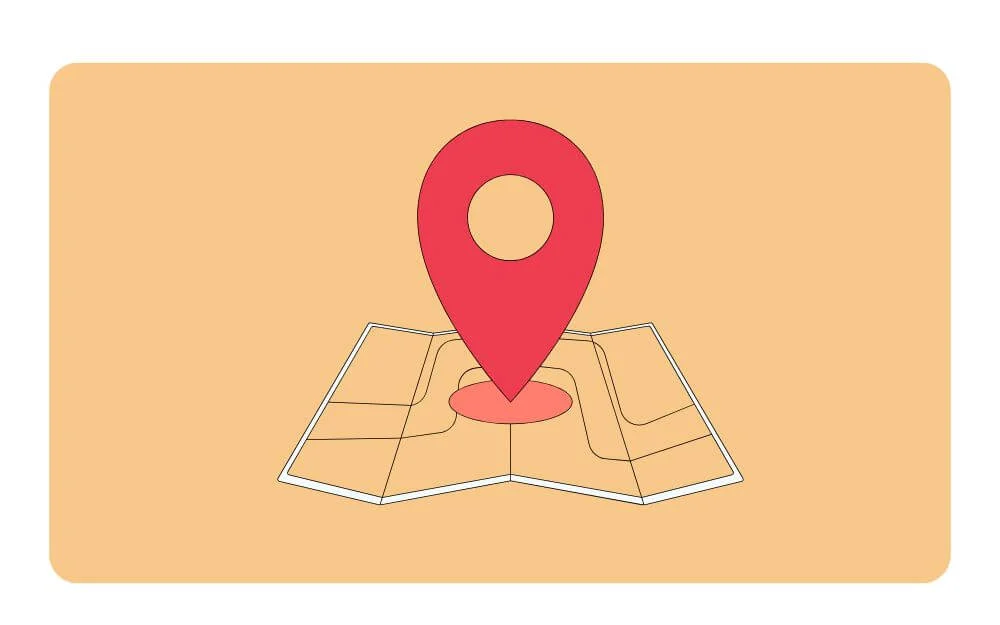

Die Standortverknüpfung ist wie ein persönlicher Standortmanager, mit dem Sie alle Ihre Standorte an einem einzigen Ort speichern, organisieren, teilen und mit Details wie Namen, Koordinaten, Daten und sogar Notizen anzeigen können.
Sie können Standorte auch aus anderen Fotos, Kontakten und Ereignissen importieren und in GPX exportieren. Es ist ein zentraler Ort zum Speichern und Ausbalancieren aller Ihrer wichtigen Standorte, ohne dass Sie einen Kartendienst wie Apple Maps und Google Maps verwenden müssen.
Laden Sie die Verknüpfung herunter
Werfen Sie schnell Wasser aus, wenn Ihr iPhone ins Wasser fällt
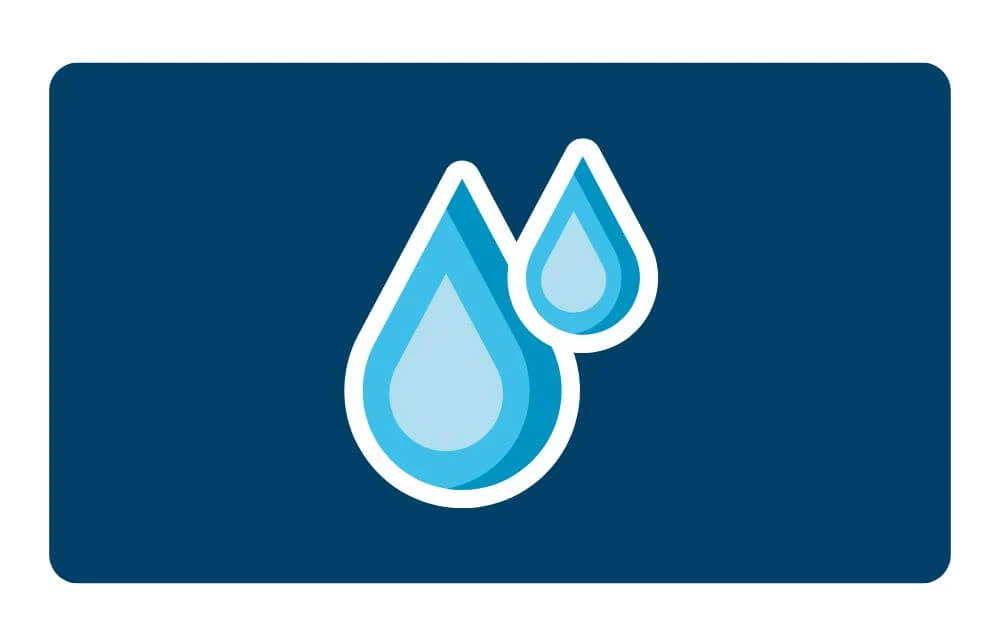
Water Eject ist die beliebteste Verknüpfung auf dem iPhone, mit der Sie verschüttetes Wasser aus Ihren Lautsprechern ausstoßen können, indem Sie vibrierende Musik abspielen. Es ist eine praktische Abkürzung, wenn Ihr iPhone versehentlich ins Wasser fällt.
Sie können diese Erweiterung Ihrem Startbildschirm oder Ihren Verknüpfungen hinzufügen und sie jedes Mal verwenden, wenn Wasser auf Ihrem iPhone-Lautsprecher angezeigt wird.
Laden Sie die Verknüpfung herunter
Verlängern Sie die Akkulaufzeit mit intelligenteren Energiesparmodi
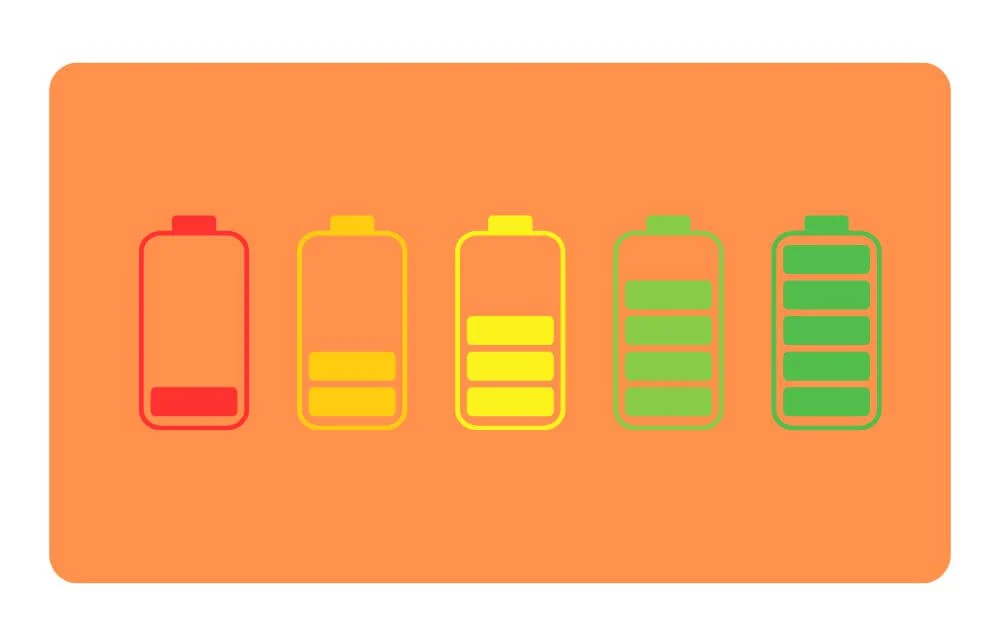
Die Verwendung des Energiesparmodus kann praktisch sein, wenn Sie die Batterielebensdauer über einen langen Zeitraum aufrechterhalten möchten. Im Gegensatz zum standardmäßigen Energiesparmodus schränkt dieser den Hintergrundzugriff weiter ein und schränkt auch die Apps im Hintergrund ein, um die Akkulaufzeit zu verlängern.
Wenn Sie mehr Flexibilität wünschen, können Sie auch die Verknüpfung zum Ultra-Low-Power-Modus verwenden, die Ihnen drei Stufen zur Steuerung Ihrer Leistungsabgabe bietet. Es verfügt beispielsweise über einen geringen Stromverbrauch, eine intelligente Anpassung und unterstützt auch die dynamische Anpassung, um die Akkulaufzeit Ihres iPhones zu verlängern.
Laden Sie die Verknüpfung herunter
Ändern Sie das Hintergrundbild Ihrer Apple Watch täglich automatisch

Wenn Sie eine Apple Watch verwenden, kann ein täglicher Wechsel des Hintergrundbilds ihr ein frisches Gefühl verleihen. Apple bietet diese Funktion jedoch nicht standardmäßig an. Glücklicherweise können Sie diese Verknüpfung installieren, um das Hintergrundbild auf Ihrer Apple Watch automatisch zu ändern. Zuerst müssen Sie die Hintergrundbilder auswählen, die Sie anwenden möchten.
Sie können alle Apple Watch-Hintergründe, die Sie durchsuchen möchten, in einem Ordner speichern und die Häufigkeit auswählen, ob Sie das Hintergrundbild jeden Tag oder nach bestimmten Stunden ändern möchten. Sobald Sie es eingerichtet haben, führt Ihr iPhone basierend auf der von Ihnen festgelegten Zeit die Verknüpfung automatisch aus und ändert das Hintergrundbild auf Ihrer Apple Watch. Ebenso können Sie die gleiche Funktion auf Ihrem iPhone anwenden, indem Sie diese Verknüpfung zum Ändern des Hintergrundbilds für das iPhone verwenden.
Laden Sie die Verknüpfung herunter
Fassen Sie Ihre Dokumente schnell mit Apple-Geräten zusammen
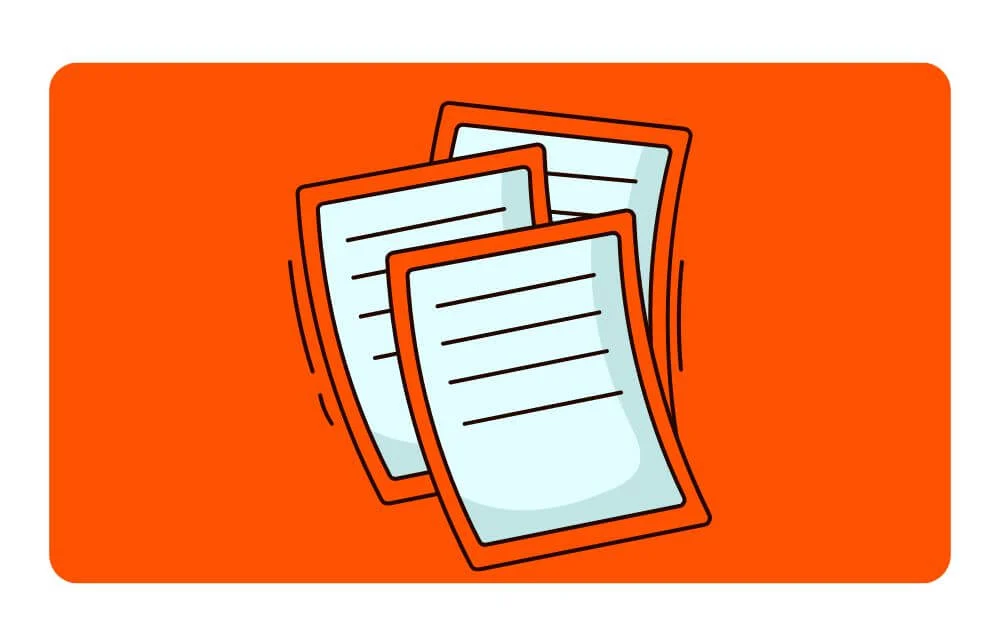
Apple Intelligence ist immer noch nicht so leistungsstark wie seine Konkurrenten, aber dennoch leistungsstark genug, um die meisten täglichen Aufgaben zu erledigen, wie z. B. das Zusammenfassen von Text, das Generieren von Text oder Bildern und mehr.
Wenn Sie ein iPhone 15 Pro oder neuer mit Apple Intelligence-Unterstützung verwenden, können Sie diese Verknüpfung verwenden, um die Dokumente mit einfachen Schritten schnell zusammenzufassen. Sie können On-Device-Modelle verwenden, wenn Sie mehr Privatsphäre wünschen, oder iCloud zum Zusammenfassen verwenden oder sogar Modelle von Drittanbietern wie ChatGPT verwenden, um dies zu erreichen.
Laden Sie die Verknüpfung herunter
Speichern Sie alle Rezepte in Notizen
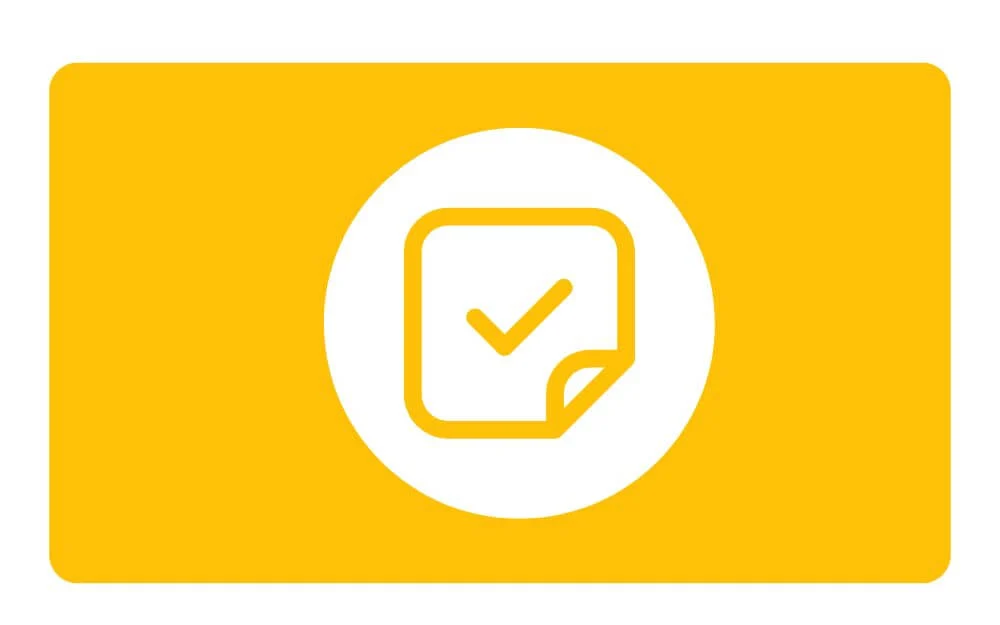
Wenn Sie wie ich sind und sofort ein Video oder einen Social-Media-Beitrag mit einem Lesezeichen versehen, wenn Sie ein neues Essensrezept sehen, kann diese Verknüpfung sehr nützlich sein. Das Rezept übernimmt die Eingaben des Videos oder Fotos aus dem Social-Media-Feed, extrahiert alle Zutaten und Schritte und speichert sie in Ihrer Notes-App.
Auf diese Weise können Sie alle Ihre Videorezepte in Schritt-für-Schritt-Anleitungen umwandeln, die leicht zu befolgen sind, und durch diese schnelle Extraktion können Sie außerdem die vollständige Zutatenliste auf einmal sehen. Sie können diese Verknüpfung einfach zu Ihrer Liste hinzufügen und die Fotos oder Rezeptvideos mit dieser Verknüpfung teilen. Mithilfe von Apple Intelligence analysiert es das Video und wandelt alle Rezepte in einfachen Text um.
Laden Sie die Verknüpfung herunter
Fügen Sie Alarme zu Ihren Kalenderereignissen hinzu
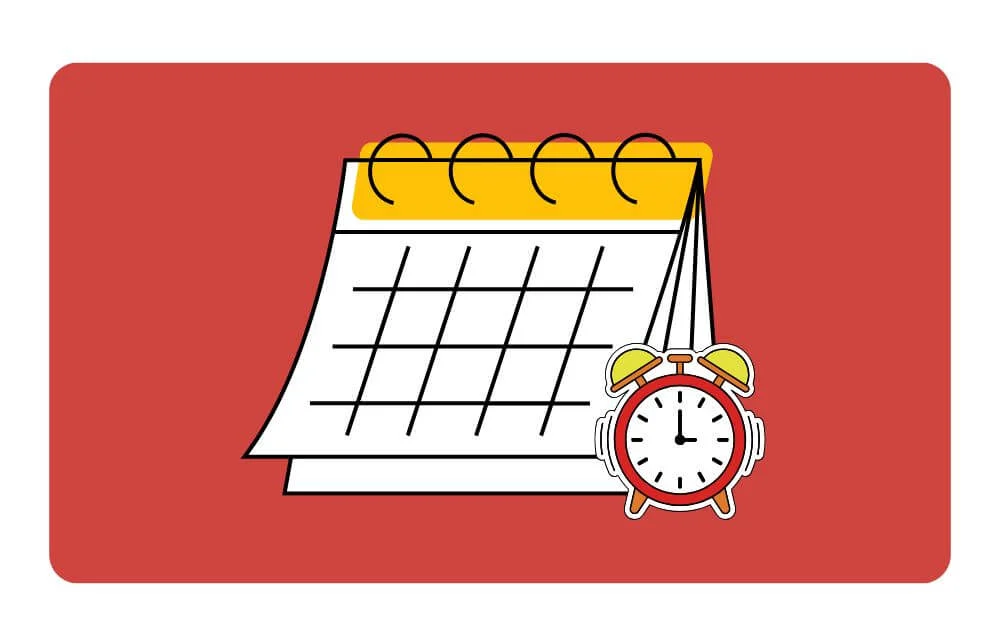
Wenn Sie wichtige Kalenderereignisse verpassen, nur weil Sie eine Benachrichtigung verpasst haben, kann diese Verknüpfung lebensrettend sein. Wenn Sie dem Kalender ein Ereignis hinzufügen, wird automatisch ein Alarm für dieses Ereignis erstellt, sodass Sie die Benachrichtigung nicht verpassen.
Wenn Sie bereits wichtige Ereignisse geplant haben, können Sie diese Verknüpfung auf Ihrem iPhone ausführen, um automatisch Alarme für alle vorhandenen Kalenderereignisse einzurichten. So verpassen Sie keine wichtigen Benachrichtigungen.
Laden Sie die Verknüpfung herunter
Erstellen Sie mithilfe der KI auf dem Gerät eine intelligente To-DO-Liste
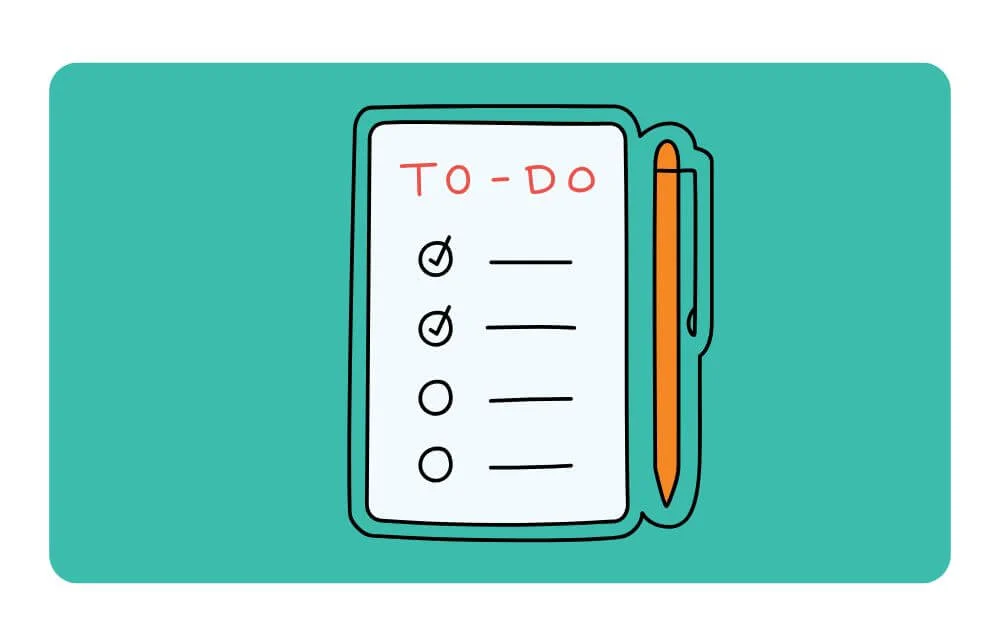
KI kann Ihnen bei der Planung Ihres Tages sehr nützlich sein. Mit Hilfe verschiedener To-Do-Listen-Prinzipien kann sie bessere und umsetzbare To-Do-Listen-Aufgaben für Sie erstellen. Die größte Hürde besteht jedoch darin, dass Sie mehreren Schritten folgen und Aufgaben zwischen verschiedenen Tools kopieren und einfügen müssen. Wenn Sie jedoch ein iPhone mit einem von Apple Intelligence unterstützten Modell verwenden, können Sie einfach diese Verknüpfung verwenden und alle Ihre anstehenden Aufgaben aufzeichnen.
Es nutzt Apple Intelligence auf dem Gerät und organisiert sie in Aufgabenlisten in den Apple Notes. Die einzige Voraussetzung ist, dass Ihr Gerät über Apple Intelligence-Unterstützung verfügt, die auf dem iPhone 15 Pro und späteren Serien unterstützt wird.
Laden Sie die Verknüpfung herunter
Laden Sie alle iCloud-Fotos sofort mit dieser Verknüpfung herunter
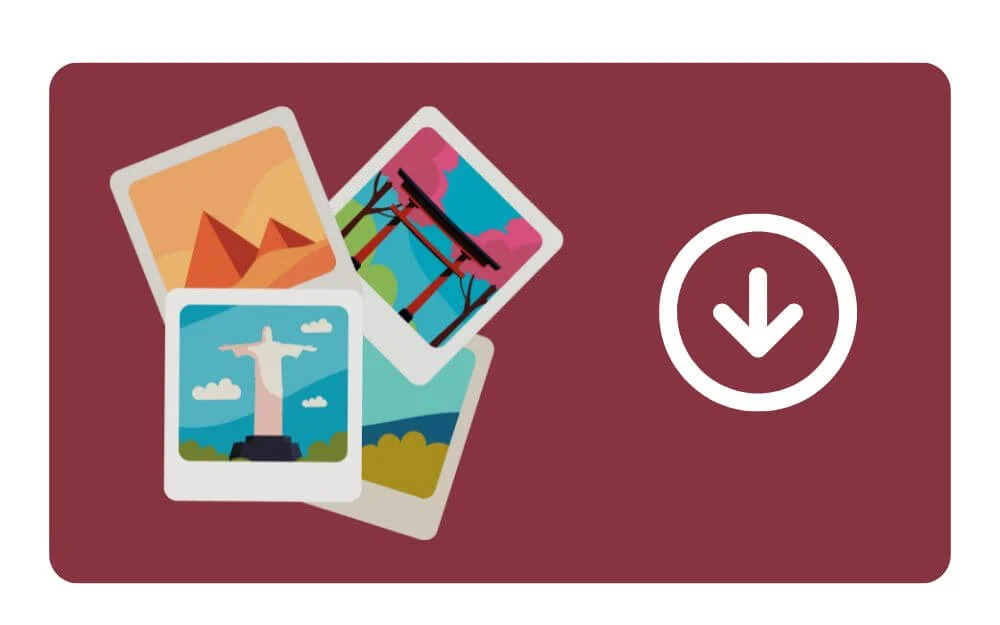
Normalerweise speichert Apple die hochwertigen Fotos in iCloud, um Platz auf Ihrem Gerät zu sparen, es sei denn, Sie haben manuell darum gebeten, Originalfotos auf Ihrem iPhone zu speichern. Wenn Sie es jedoch benötigen, müssen Sie manuell zu jedem Foto gehen, die Originalqualität herunterladen und es lokal von iCloud auf Ihrem Gerät speichern. Dieser Vorgang nimmt nicht nur Zeit in Anspruch, sondern ist auch nahezu unmöglich, wenn Sie Tausende von Fotos in Originalqualität lokal auf Ihrem Gerät speichern möchten.
Glücklicherweise können Sie mit dieser Verknüpfung diesen Vorgang automatisieren, insbesondere wenn Sie Fotos teilen oder alle Ihre Fotos sichern oder in einen anderen Cloud-Speicher verschieben möchten. Sie können diese Verknüpfung einfach ausführen und sie lädt jedes Foto in Originalqualität herunter und speichert es lokal auf Ihrem Gerät.
Laden Sie die Verknüpfung herunter
Wachen Sie mit dieser Verknüpfung jeden Tag intelligenter auf

Wenn Sie jemand wie ich sind, der Alarme basierend auf Ihren morgendlichen Aufgaben einstellt, könnte die Verknüpfung sehr nützlich sein. Mithilfe von Apple Intelligence auf dem Gerät werden automatisch Alarme zum richtigen Zeitpunkt basierend auf Ihren Aufgaben erstellt.
Wenn Sie beispielsweise fünf verschiedene Morgenaufgaben haben, analysiert die Verknüpfung Ihre Aufgaben und schätzt die Zeit, die zum Erledigen jeder Aufgabe benötigt wird. Basierend auf dieser Zeit erstellt sie automatisch einen bestimmten Alarm. Mit anderen Worten, es ist Ihr persönlicher Alarmassistent, der Alarme basierend auf Ihren Aufgaben und Ihrer Zeitverfügbarkeit einstellt.
Da Apple Intelligence auf dem Gerät verwendet wird, ist ein iPhone 15 Pro oder ein anderes von Apple Intelligence unterstütztes Modell erforderlich, um diese Verknüpfung verwenden zu können. Optional können Sie den Alarm am Wochenende auch überspringen.
Um diese Verknüpfung zu verwenden, müssen Sie zwei Verknüpfungen herunterladen und installieren. Sie können die Verknüpfung zum Festlegen des Alarms verwenden, die automatisch die andere Verknüpfung im Hintergrund aufruft.
Laden Sie die Verknüpfung herunter
Laden Sie die Verknüpfung zum AI-Modell „Morning Alarm“ herunter
Öffnen Sie mit dieser Verknüpfung sofort die Einstellungen einer beliebigen App
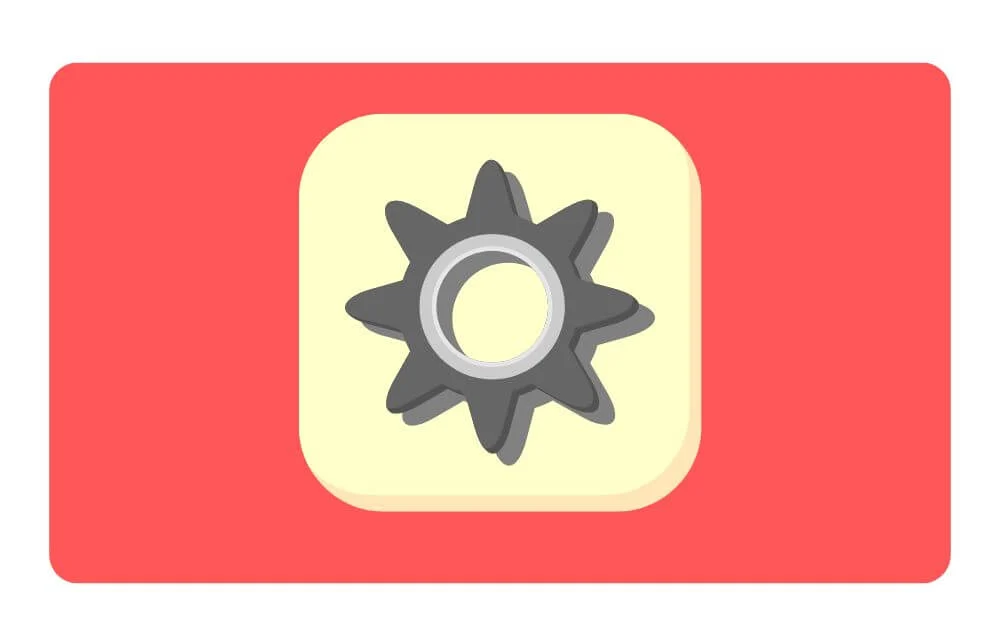
Eines der nervigsten Dinge bei iOS ist, dass man tief in die Einstellungen eintauchen muss, um bestimmte App-Einstellungen zu finden; Mit einer einfachen Verknüpfung können Sie jedoch direkt vom Kontrollzentrum aus sofort auf alle App-Einstellungen zugreifen.
Sie können diese Verknüpfung zum Kontrollzentrum hinzufügen, die App öffnen und diese Verknüpfung ausführen. Sie werden dann sofort zu den spezifischen App-Einstellungen weitergeleitet. Es funktioniert für fast jede App, einschließlich Apps von Drittanbietern, und erleichtert den Zugriff auf die App-Steuerung und -Einstellungen. Befolgen Sie die nachstehende Anleitung zum Hinzufügen der Verknüpfung zum Kontrollzentrum
Laden Sie die Verknüpfung herunter
Öffnen Sie das iPhone-Abschaltmenü, ohne eine Taste zu drücken
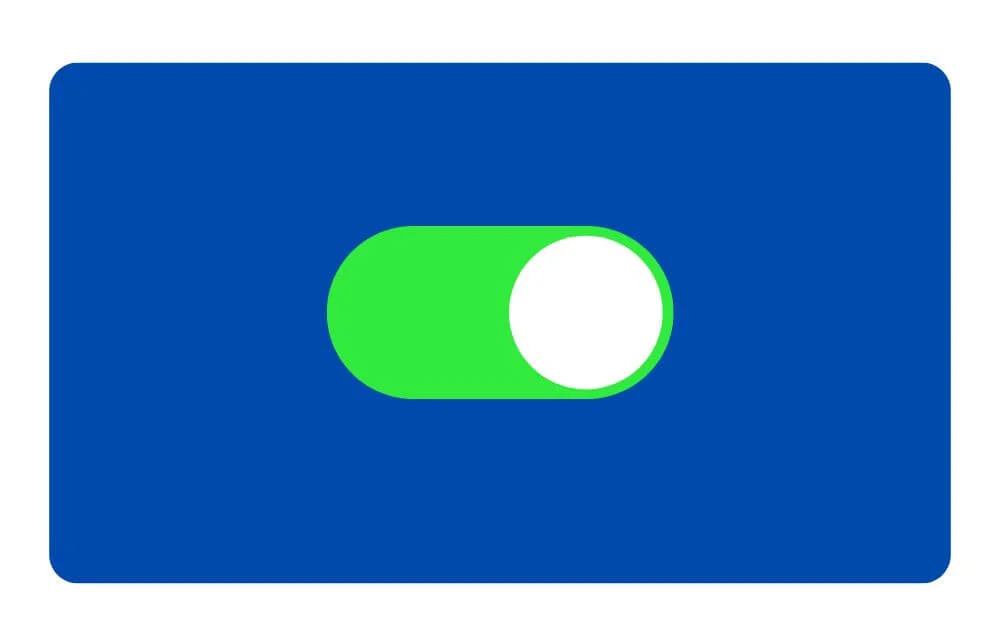
Mit dieser Verknüpfung können Sie sofort auf die iPhone-Power-Menüoption zugreifen, ohne Tasten zu verwenden. Um auf das Power-Menü des iPhone zuzugreifen, müssen Sie im Allgemeinen die Ein-/Aus-Taste und die Lautstärketaste lange drücken und dann auf das Power-Menü zugreifen. Mit dieser einfachen Verknüpfung können Sie jedoch einfach darauf drücken, um Ihr iPhone herunterzufahren. Sie können diese Verknüpfung zu Ihrem Startbildschirm hinzufügen, um den Zugriff zu erleichtern.
Laden Sie die Verknüpfung herunter
Lassen Sie Ihre Screenshots mit dieser Verknüpfung professionell aussehen
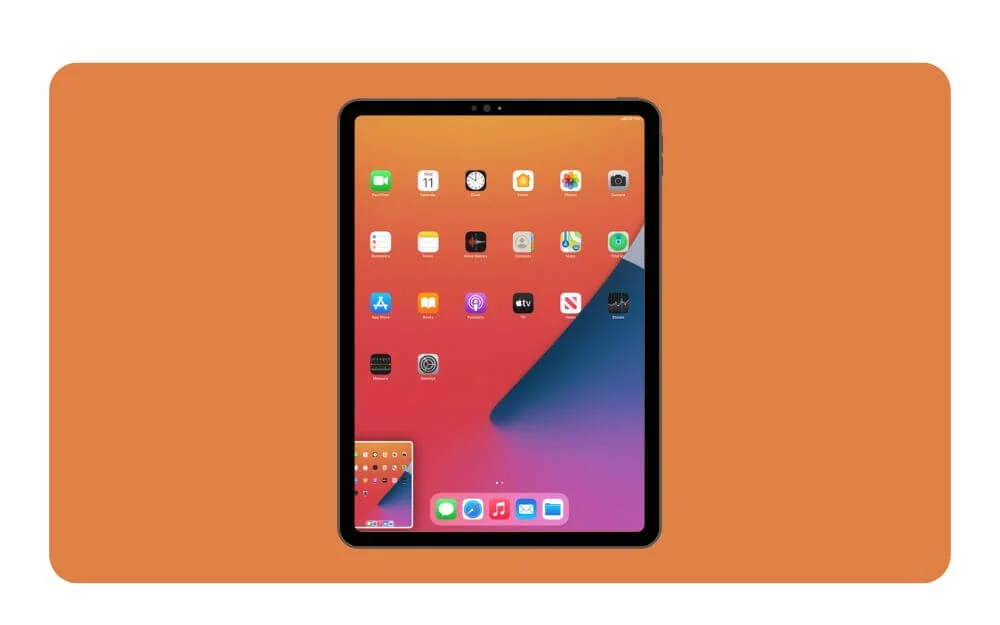
Wenn Sie häufig Screenshots mit anderen teilen, sorgt dieses Plugin dafür, dass Ihre Screenshots professionell aussehen, indem ein Rahmen um sie herum hinzugefügt wird. Das Beste daran ist, dass Sie nichts tun müssen; Sie können einfach den Bildschirm in Ihrer Foto-App auswählen. Die Verknüpfung erkennt automatisch Ihr Gerät und die Größe, wählt den richtigen Rahmen aus und fügt ihn dem Screenshot hinzu.
Sie können den Rahmen auch herunterladen, wenn kein passender Rahmen gefunden wird. Darüber hinaus können Sie den endgültigen Screenshot auch mit dem Rahmen anzeigen, speichern und teilen. Darüber hinaus können Sie auch die Original-Screenshots löschen, um Platz auf Ihrem Gerät zu sparen. Die Nutzung der Verknüpfung ist völlig kostenlos und unterstützt derzeit fast alle iPhone-, MacBook-, Apple Watch- und iPad-Modelle.
Laden Sie die Verknüpfung herunter
Mit dieser Verknüpfung können Sie den Verlauf Ihrer Zwischenablage speichern und sofort darauf zugreifen
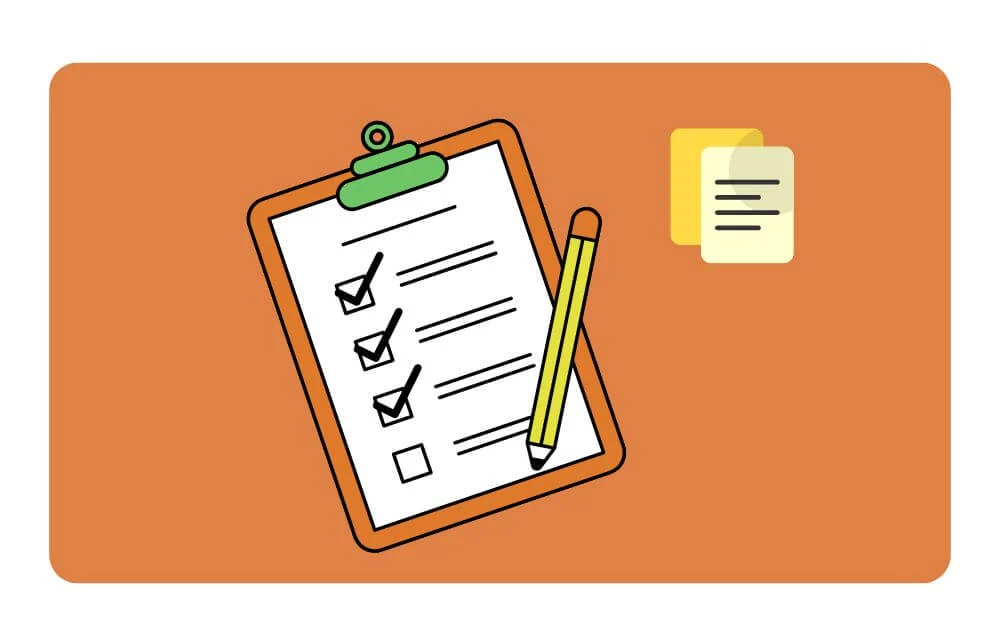
Die Verknüpfung bringt den Zwischenablage-Manager nativ auf Ihr iPhone, ohne dass Apps von Drittanbietern erforderlich sind. Es gibt zwei Verknüpfungen: Mit der Verknüpfung „Im Verlauf speichern“ können Sie jeden Text speichern, den Sie in die Zwischenablage kopiert haben. Da der Text nicht automatisch auf Ihr iPhone kopiert werden kann, müssen Sie die Verknüpfung manuell auslösen, um den Text zu kopieren. Dazu können Sie die Aktionstaste auf Ihrem iPhone verwenden oder auf nicht unterstützten Geräten auf „Zurück“ tippen.
Egal, wann Sie die Verknüpfung verwenden, sie speichert den Text, den Sie derzeit in Ihrer Zwischenablage haben, und fügt ihn Ihrer Verlaufsliste hinzu. Um Ihnen die Unterscheidung zu erleichtern, markiert die Verknüpfung auch das Datum und den Ort, sodass Sie wissen, wann Sie den Text kopiert haben.
Als nächstes folgt die Verknüpfung zum Abrufen, die Ihnen die letzten 5 kopierten Textelemente anzeigt, die Sie jederzeit und überall kopieren und einfügen können. Um dies auszulösen, müssen Sie wiederum die Aktionstaste verwenden oder auf Ihrem iPhone Doppeltippen oder Dreifachtippen einstellen. Sie können Ihre vollständige Liste der kopierten Zwischenablageelemente auch in der Notes-App anzeigen. Auf diese Weise können Sie den gesamten Verlauf Ihrer Zwischenablage auf Ihrem iPhone verwalten.
Laden Sie die Verknüpfung „Zur Zwischenablage hinzufügen“ herunter
Laden Sie die Verknüpfung „Zwischenablage anzeigen“ herunter
Legen Sie mit dieser Verknüpfung jede Woche das Top-Hintergrundbild für Reddit fest
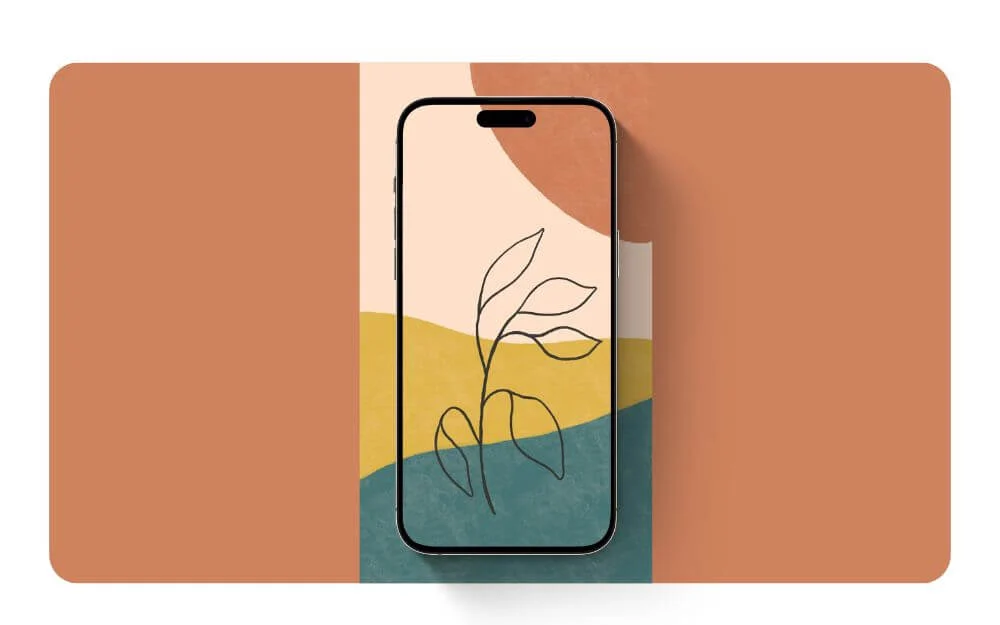
Wenn Sie es lieben, das Hintergrundbild jede Woche zu ändern, kann diese Verknüpfung sehr nützlich sein. Mit dieser Verknüpfung können Sie jede Woche automatisch ein neues Hintergrundbild aus dem Subreddit /wallpapers festlegen. Sie können dieses Hintergrundbild auch jederzeit manuell ausführen, wenn Sie ein neues Hintergrundbild auf Ihrem iPhone ändern und anwenden möchten.
Das Beste daran ist, dass es automatisch eine Verbindung zum Hintergrundbild-Subreddit herstellt, es in voller Auflösung herunterlädt und das Bild automatisch als Hintergrundbild für Ihr Telefon festlegt. Sie können diese Verknüpfung jede Woche ausführen und sie wird automatisch ausgeführt.
Laden Sie die Verknüpfung herunter
Speichern und verwalten Sie Garantiedetails ganz einfach mit dieser Verknüpfung

Es ist merkwürdig, dass es keine einzige beste App gibt, mit der Sie die Garantie Ihrer Produkte zu Hause verfolgen und sogar benachrichtigt werden können, wenn die Garantie endet, da ich mit Notion meinen eigenen Garantie-Tracker erstellt habe. Allerdings ist immer noch eine externe Notion-App erforderlich, um alle Ihre Garantien zu verwalten. Mit dieser Verknüpfung auf Ihrem iPhone können Sie jedoch einfach Garantien für jedes Produkt auf Ihrem iPhone verwalten. Sie können diese iPhone-Verknüpfung auslösen und die Garantieinformationen hinzufügen und auf Ihrem iPhone speichern. Sie können auch alle Ihre Garantieinformationen anzeigen Geräte an einem Ort verwalten und deren Garantien einfach nachverfolgen.
Laden Sie die Verknüpfung herunter
Verwandeln Sie Ihr iPhone
Dies sind die nützlichen kostenlosen iOS-Verknüpfungen, die Sie herunterladen und auf Ihrem iPhone verwenden können. Das Hinzufügen von Verknüpfungen ist einfach. Klicken Sie unter der Verknüpfung auf die Schaltfläche „Verknüpfung herunterladen“ und Sie werden zur iCloud-Seite weitergeleitet. Tippen Sie dort auf Verknüpfung hinzufügen und fertig. Die Verknüpfung wird Ihrer Bibliothek hinzugefügt. Von dort aus können Sie die Verknüpfung jederzeit anpassen oder ausführen. Um eine Verknüpfung zum Startbildschirm hinzuzufügen, wählen Sie die Registerkarte „Widget“ und dort die Verknüpfung aus und fügen Sie die erforderlichen Verknüpfungen zu Ihrem iPhone-Startbildschirm hinzu, um den Zugriff zu erleichtern.
